时间:2025-03-19 16:33:26 作者:lihong 来源:系统之家 1. 扫描二维码随时看资讯 2. 请使用手机浏览器访问: https://m.xitongzhijia.net/xtjc/20230305/281252.html 手机查看 评论 反馈
在电脑的使用中,我们会通过资源管理器完成移动文件、复制文件、启动应用程序、连接网络驱动器、打印文档和维护磁盘等工作。但是,近期有Win10用户遇到了资源管理器不停重启的问题,那么应该如何解决呢?接下来,小编给大家带来详细的解决方法介绍。
Win10资源管理器不停的崩溃重启的解决方法:
方法一:
1. Win+R打开运行窗口。

2. 在窗口中输入【regedit】命令【确定或回车】,快速打开注册表编辑器。
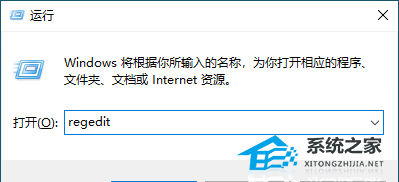
3. 注册表编辑器窗口中,依次展开到以下路径:HKEY_CURRENT_USER\ControlPanel\Desktop。左侧点击【Desktop】项,然后在右侧找到并双击打开【HungAppTimeout】,将数值数据修改成【1000】,再将【WaitToKillAppTimeout】,数值数据修改成【3000】。
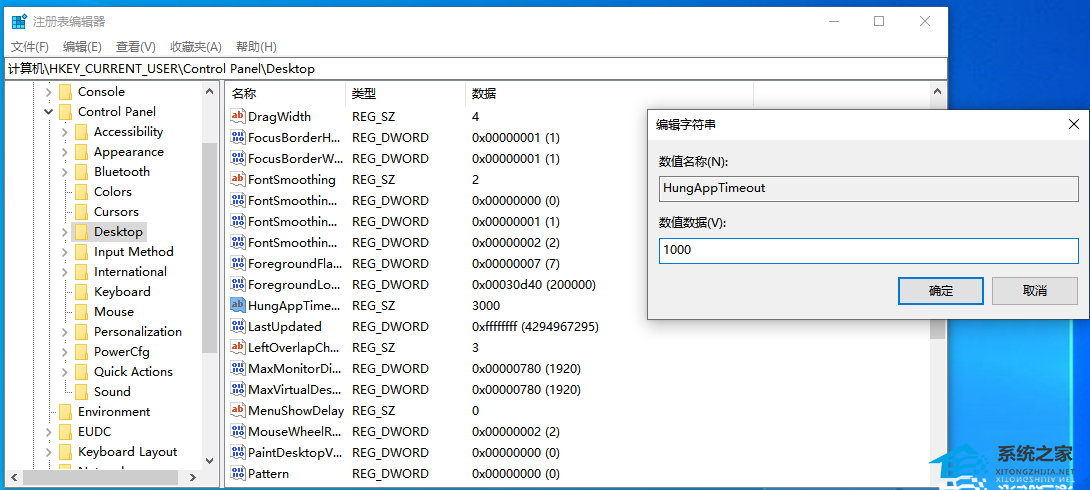
4. 设置完成后,再根据路径HKEY_LOCAL_MACHINE\SYSTEM\CurrentControlSet\Control。左侧找到【Control】项,右侧找到并双击打开【WaitToKillServiceTimeout】,将数值数据修改成【3000】,然后退出注册表编辑器,重启电脑即可。
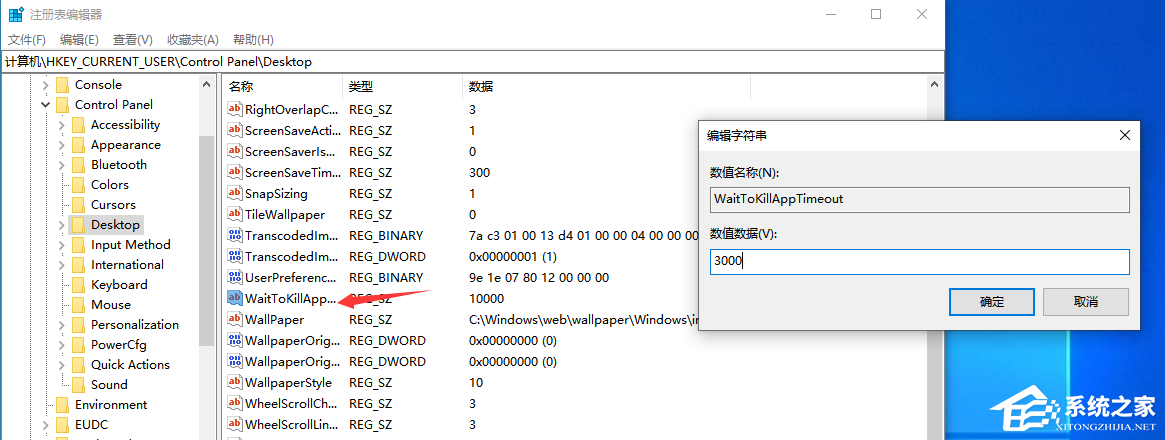
方法二:
1)sfc
命令提示符中,输入并按回车执行【sfc/scannow】命令,该命令主要是用来修复系统文件的,不管是系统文件缺失,或损坏都可以修复。
sfc包括有以下命令:
sfc/scannow:扫描所有受保护系统文件的完整性,并尽可能修复有问题的文件。
sfc/verifyonly:扫描所有受保护系统文件的完整性,不会执行修复操作。
sfc/scanfile:扫描引用的文件的完整性,如果找到问题,则修复文件(需指定完整路径)。
sfc/verifyfile:验证带有完整路径的文件的完整性,但不会执行修复操作。
sfc/offbootdir:对于脱机修复,指定脱机启动目录的位置。
sfc/offwindir:对于脱机修复,指定脱机Windows目录的位置。
sfc/logfile:对于脱机修复,通过指定日志文件路径选择性地启用记录。

2)dism
命令提示符中,输入并按回车执行【DISM/Online/Cleanup-Image/CheckHealth】命令,该命令可以用来修复Windows系统镜像. 安装程序. 恢复程序和PE系统。
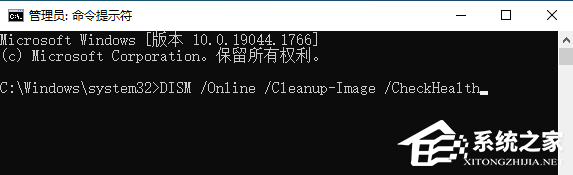
3)初始化
1. 命令提示符中,输入并按回车执行【systemreset-cleanpc】命令,可以唤起系统重置。
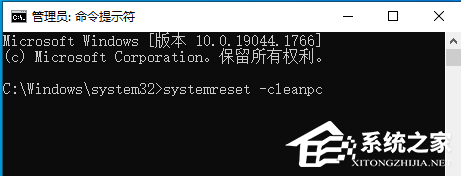
2. 全新启动,这将删除所有应用和程序,但Windows标配的那些应用和程序除外。你的制造商安装的所有MicrosoftStore应用也将保留。你的个人文件和一些Windows设置将保留。
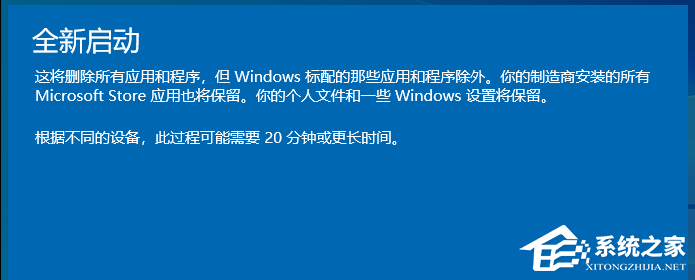
以上就是系统之家小编为你带来的关于“Win10资源管理器不停的崩溃重启的解决方法”的全部内容了,希望可以解决你的问题,感谢您的阅读,更多精彩内容请关注系统之家官网。
发表评论
共0条
评论就这些咯,让大家也知道你的独特见解
立即评论以上留言仅代表用户个人观点,不代表系统之家立场